Istruzioni per la rimozione del malware di tipo stealer Creal
TrojanConosciuto anche come: Creal malware
Ottieni una scansione gratuita e controlla se il tuo computer è infetto.
RIMUOVILO SUBITOPer utilizzare tutte le funzionalità, è necessario acquistare una licenza per Combo Cleaner. Hai a disposizione 7 giorni di prova gratuita. Combo Cleaner è di proprietà ed è gestito da RCS LT, società madre di PCRisk.
Cos'è il malware Creal?
Creal è un malware di tipo stealer scritto nel linguaggio di programmazione Python. I programmi dannosi all'interno di questa categoria vengono creati allo scopo di rubare informazioni riservate. Creal prende di mira le credenziali di accesso, i dati relativi al software di messaggistica, i portafogli di criptovaluta e altre informazioni vulnerabili.
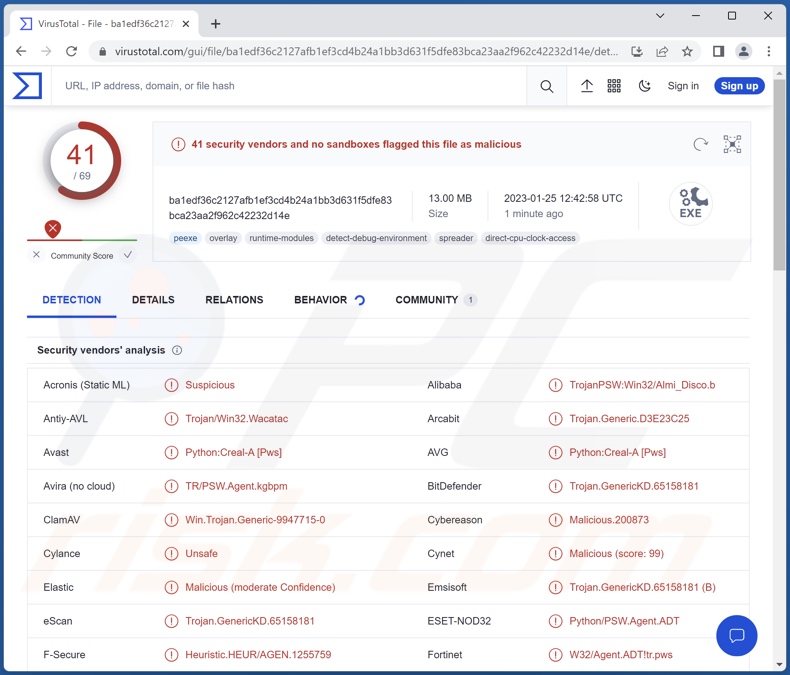
Panoramica del malware Creal
Il ladro (stealer) Creal può scaricare file di sistema e utente da dispositivi infetti. Dai browser basati su Chromium, questo malware può estrarre i cookie di cui ha bisogno e le credenziali di accesso memorizzate (ovvero nomi utente e password). Allo stesso modo, questo ladro prende di mira le informazioni relative a piattaforme di messaggistica come Discord e Telegram.
Inoltre, Creal tenta di rubare i portafogli di criptovaluta e i fondi in essi memorizzati, in particolare i portafogli Exodus e MetaMask.
È opportuno ricordare che è normale che gli sviluppatori di malware migliorino le loro creazioni. Pertanto, le successive iterazioni di Creal potrebbero avere funzionalità aggiuntive/diverse (ad es. targeting di più dati, app, piattaforme, servizi, ecc.).
In sintesi, la presenza di un ladro su un sistema può causare gravi problemi di privacy, perdite finanziarie e persino il furto di identità.
Se ritieni che il tuo dispositivo sia stato infettato da Creal (o altro malware), esegui immediatamente una scansione completa del sistema con un antivirus ed elimina tutte le minacce rilevate.
| Nome | Creal malware |
| Tipologia di minaccia | Trojan, virus che ruba password, malware bancario, spyware. |
| Nomi rilevati | Avast (Python:Creal-A [Pws]), Combo Cleaner (Trojan.GenericKD.65158181), ESET-NOD32 (Python/PSW.Agent.ADT), Kaspersky (HEUR:Trojan-PSW.Python.Disco.gen), Microsoft (Trojan:Win32/Sabsik.FL.B!ml), Elenco completo dei rilevamenti (VirusTotal) |
| Sintomi | I trojan sono progettati per infiltrarsi furtivamente nel computer della vittima e rimanere in silenzio, quindi nessun sintomo particolare è chiaramente visibile su una macchina infetta. |
| Metodi distributivi | Allegati email infetti, pubblicità online dannose, ingegneria sociale, "crack" del software. |
| Danni | Password e informazioni bancarie rubate, furto di identità, computer della vittima aggiunto a una botnet. |
| Rimozione dei malware (Windows) |
Per eliminare possibili infezioni malware, scansiona il tuo computer con un software antivirus legittimo. I nostri ricercatori di sicurezza consigliano di utilizzare Combo Cleaner. Scarica Combo CleanerLo scanner gratuito controlla se il tuo computer è infetto. Per utilizzare tutte le funzionalità, è necessario acquistare una licenza per Combo Cleaner. Hai a disposizione 7 giorni di prova gratuita. Combo Cleaner è di proprietà ed è gestito da RCS LT, società madre di PCRisk. |
Esempi di malware di tipo stealer
Abbiamo analizzato innumerevoli campioni di malware; Album Stealer, RL Stealer, VectorStealer, e MintStealer sono solo alcune delle nostre scoperte più recenti all'interno della categoria dei ladri.
Il software che ruba le informazioni può prendere di mira dettagli specifici o un'ampia gamma di dati. Inoltre, il malware può essere multifunzionale e servire a diversi scopi. Tuttavia, indipendentemente dal modo in cui opera il software dannoso, la sua presenza su un sistema mette a rischio l'integrità del dispositivo e la sicurezza dell'utente.
Come ha fatto Creal a infiltrarsi nel mio computer?
Ogni malware viene distribuito principalmente utilizzando tecniche di phishing e social engineering. In genere è camuffato o fornito in bundle con software/supporti ordinari.
I file dannosi possono essere file Microsoft Office e PDF, archivi (ZIP, RAR, ecc.), eseguibili (.exe, .run, ecc.), JavaScript e così via. Quando un file di questo tipo viene eseguito, eseguito o aperto in altro modo, la catena di infezione viene avviata.
Il malware è più comunemente diffuso attraverso allegati/collegamenti dannosi nella posta indesiderata (ad esempio, e-mail, DM/PM, SMS, ecc.), truffe online, download drive-by (furtivi/ingannevoli), fonti di download dubbie (ad esempio, non ufficiali e freeware siti Web, reti di condivisione P2P, ecc.), strumenti illegali di attivazione di programmi ("crack") e software piratato, falsi programmi di aggiornamento e malvertising.
Come evitare l'installazione di malware?
Consigliamo vivamente di prestare attenzione alle e-mail in arrivo e ad altri messaggi. Gli allegati e i collegamenti trovati nella posta sospetta/irrilevante non devono essere aperti, in quanto possono essere infettivi. È altrettanto importante essere vigili durante la navigazione poiché i contenuti online falsi e dannosi di solito appaiono ordinari e innocui.
Consigliamo di scaricare solo da canali ufficiali e verificati. Inoltre, tutti i programmi devono essere attivati e aggiornati utilizzando funzioni/strumenti forniti da sviluppatori legittimi, poiché gli strumenti di attivazione illegale ("cracking") e gli aggiornamenti di terze parti possono contenere malware.
È fondamentale per la sicurezza del dispositivo/utente disporre di un antivirus affidabile installato e mantenuto aggiornato. Il software di sicurezza deve essere utilizzato per eseguire scansioni regolari del sistema e per rimuovere minacce e problemi rilevati. Se ritieni che il tuo computer sia già infetto, ti consigliamo di eseguire una scansione con Combo Cleaner Antivirus per Windows per eliminare automaticamente il malware infiltrato.
Screenshot di un falso sito Web di download di Kryptex (kryptex[.]software) utilizzato per diffondere Creal stealer:
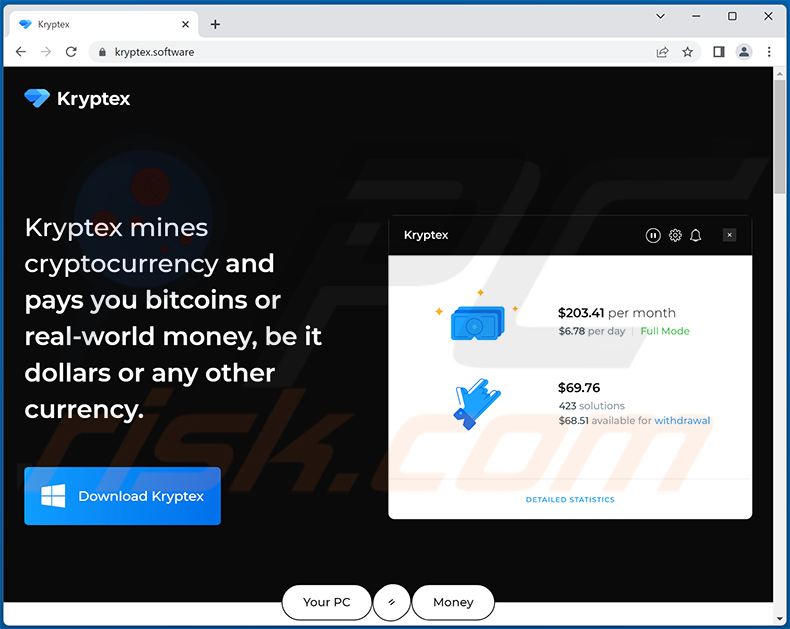
Rimozione automatica istantanea dei malware:
La rimozione manuale delle minacce potrebbe essere un processo lungo e complicato che richiede competenze informatiche avanzate. Combo Cleaner è uno strumento professionale per la rimozione automatica del malware consigliato per eliminare il malware. Scaricalo cliccando il pulsante qui sotto:
SCARICA Combo CleanerScaricando qualsiasi software elencato in questo sito, accetti le nostre Condizioni di Privacy e le Condizioni di utilizzo. Per utilizzare tutte le funzionalità, è necessario acquistare una licenza per Combo Cleaner. Hai a disposizione 7 giorni di prova gratuita. Combo Cleaner è di proprietà ed è gestito da RCS LT, società madre di PCRisk.
Menu:
- Cos'è Creal?
- STEP 1. Rimozione manuale del malware Creal.
- STEP 2. Controlla se il tuo computer è pulito.
Come rimuovere un malware manualmente?
La rimozione manuale del malware è un compito complicato, in genere è meglio lasciare che i programmi antivirus o antimalware lo facciano automaticamente. Per rimuovere questo malware, ti consigliamo di utilizzare Combo Cleaner Antivirus per Windows.
Se desideri rimuovere manualmente il malware, il primo passo è identificare il nome del malware che si sta tentando di rimuovere. Ecco un esempio di un programma sospetto in esecuzione sul computer dell'utente:

Se hai controllato l'elenco dei programmi in esecuzione sul tuo computer, ad esempio utilizzando task manager e identificato un programma che sembra sospetto, devi continuare con questi passaggi:
 Download un programma chiamato Autoruns. Questo programma mostra le applicazioni che si avviano in automatico, i percorsi del Registro di sistema e del file system:
Download un programma chiamato Autoruns. Questo programma mostra le applicazioni che si avviano in automatico, i percorsi del Registro di sistema e del file system:

 Riavvia il tuo computer in modalità provvisoria:
Riavvia il tuo computer in modalità provvisoria:
Windows XP e Windows 7: Avvia il tuo computer in modalità provvisoria. Fare clic su Start, fare clic su Arresta, fare clic su Riavvia, fare clic su OK. Durante la procedura di avvio del computer, premere più volte il tasto F8 sulla tastiera finché non viene visualizzato il menu Opzione avanzata di Windows, quindi selezionare Modalità provvisoria con rete dall'elenco.

Video che mostra come avviare Windows 7 in "Modalità provvisoria con rete":
Windows 8:
Avvia Windows 8 è in modalità provvisoria con rete: vai alla schermata iniziale di Windows 8, digita Avanzate, nei risultati della ricerca seleziona Impostazioni. Fare clic su Opzioni di avvio avanzate, nella finestra "Impostazioni generali del PC" aperta, selezionare Avvio avanzato.
Fare clic sul pulsante "Riavvia ora". Il computer si riavvierà ora nel "menu Opzioni di avvio avanzate". Fare clic sul pulsante "Risoluzione dei problemi", quindi fare clic sul pulsante "Opzioni avanzate". Nella schermata delle opzioni avanzate, fai clic su "Impostazioni di avvio".
Fare clic sul pulsante "Riavvia". Il tuo PC si riavvierà nella schermata Impostazioni di avvio. Premi F5 per avviare in modalità provvisoria con rete.

Video che mostra come avviare Windows 8 in "modalità provvisoria con rete":
Windows 10: Fare clic sul logo di Windows e selezionare l'icona di alimentazione. Nel menu aperto cliccare "Riavvia il sistema" tenendo premuto il tasto "Shift" sulla tastiera. Nella finestra "scegliere un'opzione", fare clic sul "Risoluzione dei problemi", successivamente selezionare "Opzioni avanzate".
Nel menu delle opzioni avanzate selezionare "Impostazioni di avvio" e fare clic sul pulsante "Riavvia". Nella finestra successiva è necessario fare clic sul pulsante "F5" sulla tastiera. Ciò riavvia il sistema operativo in modalità provvisoria con rete.

ideo che mostra come avviare Windows 10 in "Modalità provvisoria con rete":
 Estrai l'archivio scaricato ed esegui il file Autoruns.exe.
Estrai l'archivio scaricato ed esegui il file Autoruns.exe.

 Nell'applicazione Autoruns fai clic su "Opzioni" nella parte superiore e deseleziona le opzioni "Nascondi posizioni vuote" e "Nascondi voci di Windows". Dopo questa procedura, fare clic sull'icona "Aggiorna".
Nell'applicazione Autoruns fai clic su "Opzioni" nella parte superiore e deseleziona le opzioni "Nascondi posizioni vuote" e "Nascondi voci di Windows". Dopo questa procedura, fare clic sull'icona "Aggiorna".

 Controlla l'elenco fornito dall'applicazione Autoruns e individuare il file malware che si desidera eliminare.
Controlla l'elenco fornito dall'applicazione Autoruns e individuare il file malware che si desidera eliminare.
Dovresti scrivere per intero percorso e nome. Nota che alcuni malware nascondono i loro nomi di processo sotto nomi di processo legittimi di Windows. In questa fase è molto importante evitare di rimuovere i file di sistema.
Dopo aver individuato il programma sospetto che si desidera rimuovere, fare clic con il tasto destro del mouse sul suo nome e scegliere "Elimina"

Dopo aver rimosso il malware tramite l'applicazione Autoruns (questo garantisce che il malware non verrà eseguito automaticamente all'avvio successivo del sistema), dovresti cercare ogni file appartenente al malware sul tuo computer. Assicurati di abilitare i file e le cartelle nascoste prima di procedere. Se trovi dei file del malware assicurati di rimuoverli.

Riavvia il computer in modalità normale. Seguendo questi passaggi dovresti essere in grado di rimuovere eventuali malware dal tuo computer. Nota che la rimozione manuale delle minacce richiede competenze informatiche avanzate, si consiglia di lasciare la rimozione del malware a programmi antivirus e antimalware.
Questi passaggi potrebbero non funzionare con infezioni malware avanzate. Come sempre è meglio evitare di essere infettati che cercare di rimuovere il malware in seguito. Per proteggere il computer, assicurati di installare gli aggiornamenti del sistema operativo più recenti e utilizzare un software antivirus.
Per essere sicuro che il tuo computer sia privo di infezioni da malware, ti consigliamo di scannerizzarlo con Combo Cleaner Antivirus per Windows.
Domande Frequenti (FAQ)
Il mio computer è stato infettato dal malware Creal, devo formattare il mio dispositivo per eliminarlo?
No, la rimozione di Creal stealer non richiede il ricorso alla formattazione.
Quali sono i maggiori problemi che il malware Creal può causare?
Le minacce poste da un malware dipendono dalle sue caratteristiche e dal modus operandi dei criminali informatici. Creal è un malware che ruba informazioni che prende di mira software di messaggistica, nomi utente/password, cryptowallet e file utente. Pertanto, i pericoli esatti posti da questo programma possono dipendere dalla sensibilità delle informazioni rubate. In generale, questi tipi di infezioni possono portare a gravi problemi di privacy, perdite finanziarie e furto di identità.
Qual è lo scopo del malware Creal?
Sebbene ognimalware funzioni in modo diverso, il suo obiettivo è solitamente lo stesso: generare entrate per gli aggressori. Tuttavia, questi attacchi possono essere guidati dal bisogno di divertimento dei criminali informatici o dai loro rancori personali. Può anche essere utilizzato per l'interruzione dei processi (ad es. siti Web, servizi, aziende, istituzioni, ecc.), che è spesso l'obiettivo di attacchi a sfondo politico/geopolitico.
In che modo il malware Creal si è infiltrato nel mio computer?
Ogni malware si diffonde principalmente tramite download drive-by, truffe online, e-mail/messaggi spam, fonti di download non affidabili (ad es. siti non ufficiali e di terze parti, reti di condivisione P2P, ecc.), malvertising, strumenti di attivazione software illegali ("crack") e falsi aggiornamenti. Inoltre, alcuni programmi dannosi possono autoproliferarsi attraverso reti locali e dispositivi di archiviazione rimovibili (ad es. Dischi rigidi esterni, unità flash USB, ecc.).
Combo Cleaner mi proteggerà dai malware?
Sì, Combo Cleaner è in grado di rilevare ed eliminare varie minacce, inclusa la rimozione di tutte le infezioni da malware conosciute. Va detto che, poiché i programmi dannosi sofisticati di solito si nascondono in profondità all'interno dei sistemi, è essenziale eseguire una scansione completa del sistema.
Condividi:

Tomas Meskauskas
Esperto ricercatore nel campo della sicurezza, analista professionista di malware
Sono appassionato di sicurezza e tecnologia dei computer. Ho un'esperienza di oltre 10 anni di lavoro in varie aziende legate alla risoluzione di problemi tecnici del computer e alla sicurezza di Internet. Dal 2010 lavoro come autore ed editore per PCrisk. Seguimi su Twitter e LinkedIn per rimanere informato sulle ultime minacce alla sicurezza online.
Il portale di sicurezza PCrisk è offerto dalla società RCS LT.
I ricercatori nel campo della sicurezza hanno unito le forze per aiutare gli utenti di computer a conoscere le ultime minacce alla sicurezza online. Maggiori informazioni sull'azienda RCS LT.
Le nostre guide per la rimozione di malware sono gratuite. Tuttavia, se vuoi sostenerci, puoi inviarci una donazione.
DonazioneIl portale di sicurezza PCrisk è offerto dalla società RCS LT.
I ricercatori nel campo della sicurezza hanno unito le forze per aiutare gli utenti di computer a conoscere le ultime minacce alla sicurezza online. Maggiori informazioni sull'azienda RCS LT.
Le nostre guide per la rimozione di malware sono gratuite. Tuttavia, se vuoi sostenerci, puoi inviarci una donazione.
Donazione
▼ Mostra Discussione